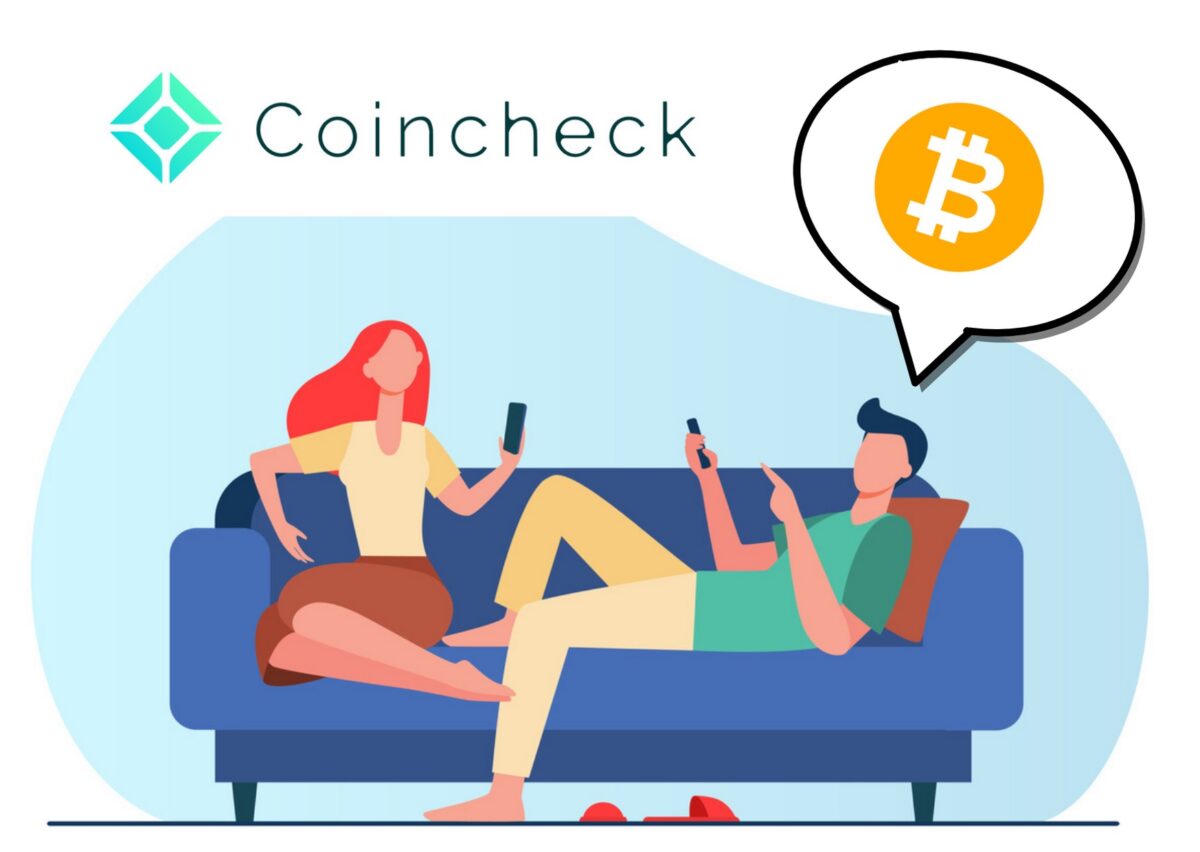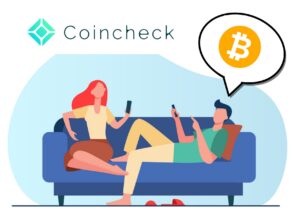つま
つまスマホのCoincheckアプリはとても使いやすいんだけど、アプリからも取引所にいけないの?
 まりお
まりお知らない人も多いけどCoincheckのスマホアプリからでも取引所でビットコインを購入できるよ!今日はそのやり方を解説していくね!
仮想通貨を購入するためにCoincheck(コインチェック)を取引所に選んでいる方はたくさんいます。
シンプルで分かりやすい画面で、初心者でも仮想通貨をはじめやすいのがCoincheckの大きな特徴です。
Coincheckでは仮想通貨を購入する際、シンプルに日本円を入力するとそのまま購入する事ができ、メルカリで商品をポチるくらい簡単にコインを購入できます。
が、あまりに簡単な仕組みですが、一つ注意しなければいけないのがスプレッド。
Coincheckのアプリでそのまま購入するとスプレッドが発生し、買った時の価格より多めに価格を払うハメになり、買う側からするととても損をしてしまいます。(その分取引所の利益になってるけど)
そこでスプレッドを発生させないようにするには取引所から指値注文するのがおすすめです!

そして実はCoincheckのスマホアプリからも取引所から指値注文ができるんです。
 まりお
まりおパソコンからでないと取引所にいけないと思っている人が多いけど、実はこっそりスマホアプリからもできるやり方があるんだ!
こちらの記事ではスマホのCoincheckアプリから取引所でビットコインを購入する方法を分かりやすく解説していきます。
スマホのCoincheckアプリから、取引所の指値注文でビットコインを購入する方法
スマホのCoincheckアプリから取引所でビットコインを購入する流れ
まずスマホのCoincheckアプリから取引所でビットコインを購入する大まかな流れは下記の通り。
スマホのCoincheckアプリからビットコインを「取引所」で購入する方法
それでは順に解説していきます。
Coincheckアプリのアカウントをタップ
まずスマホ画面下にあるメニュー一番右の「アカウント」をタップします。
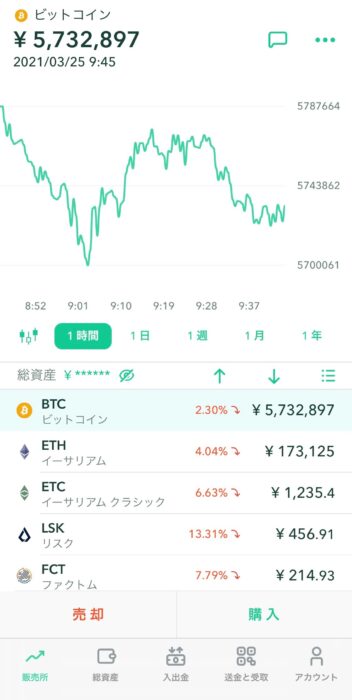
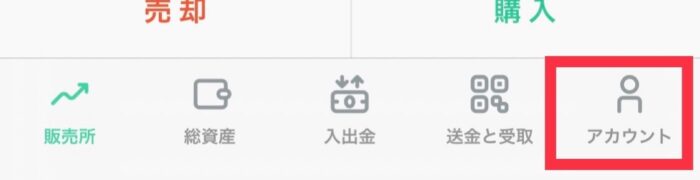
FAQ/問い合わせをタップ
続いて表示されたメニューの中から「FAQ/問い合わせ」をタップします。

ハンバーガーメニューから、Coincheck取引所をタップ
すると「Coincheck取引所」が表示されますのでこちらをタップします。

現物取引にレートと注文量を記入
すると現在行われている現物取引の履歴が画面上に表示されます。
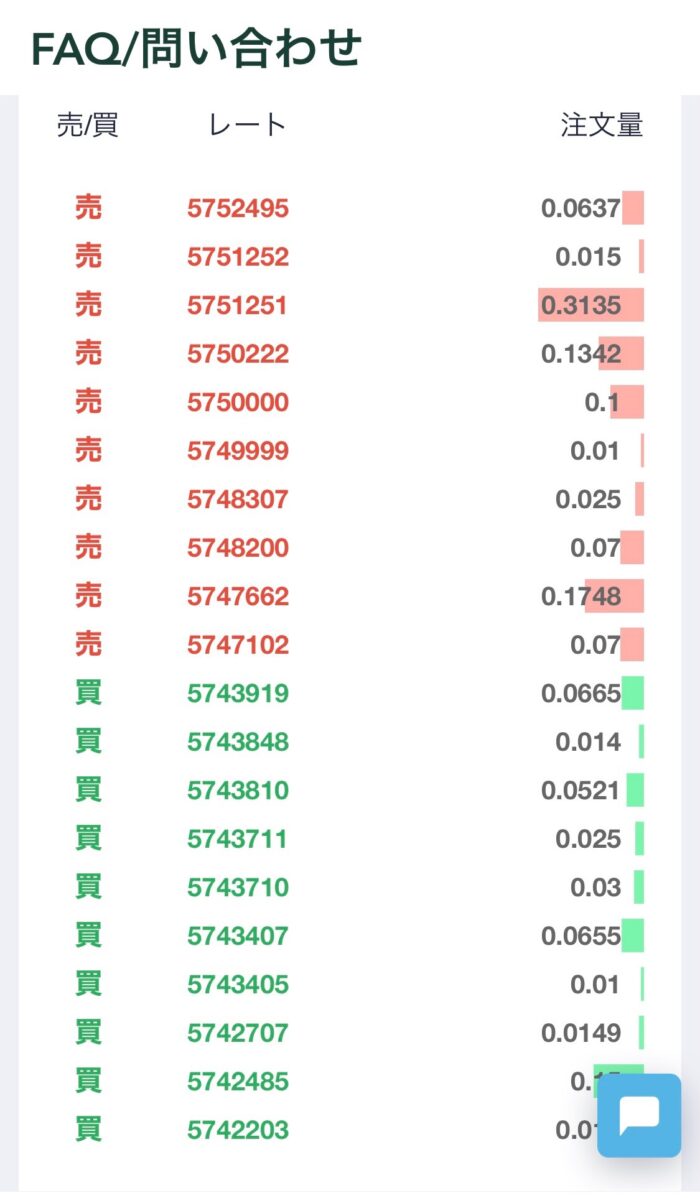
ここから少し下にスクロールすると、現物取引するための「レート」「注文量」「概算」を入力するボックスが出てきます。
そして実際に入力するのは「レート」「注文量」の2つのみでOKです。
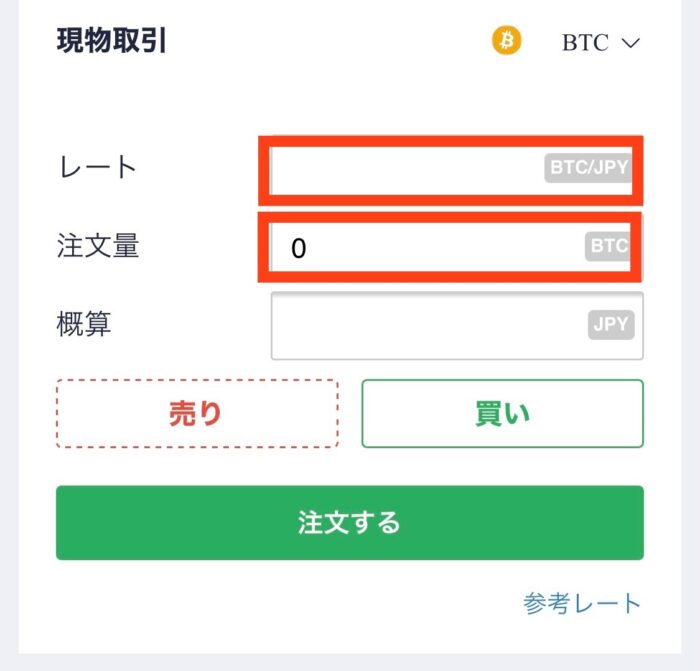
入力の計算方法は下記の通り。
レート・・購入したいビットコインの価格。
注文量・・購入したいビットコインの量(0.005BTC以上)
レート
まずレートですが、購入したいビットコインの価格を入力しますが、安く入力すると注文価格以下にならず取引が未成立になってしまう・・という可能性もあります。
ポイントとしては入力するボックスの上にリアルタイムでの注文履歴が流れてますから、その価格にあわせて入力すると取引成立(購入完了)できる可能性が高まります。
注文量
また注文量ですが、Coincheckのスマホアプリからですと0.005BTC以上でないと購入できません。
0.005BTC未満の数字を入力すると下記の画面になりますので注意しましょう。

レートと注文量を入力した画面
それでは実際に「レート」と「注文量」を入力してみた画面がこちらです。
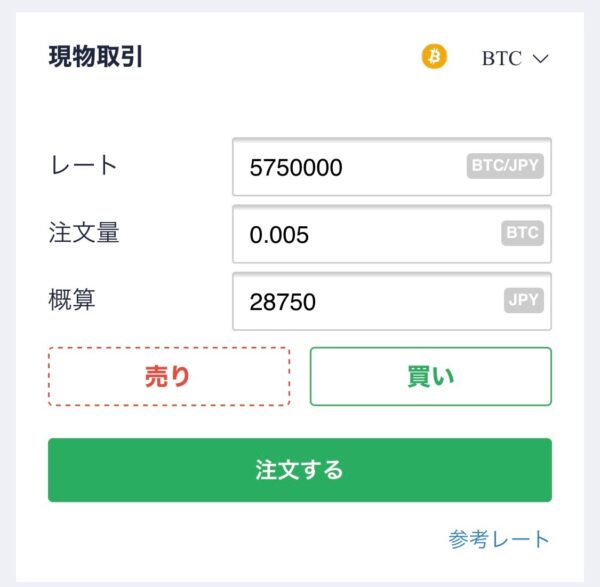
こちらはレートが5750000、注文量が0.005で注文したので
5750000 × 0.005 = ¥28,750
のビットコインを注文した流れになります。
ですので取引所では「2万円ぴったしビットコインを購入しよう」みたいな事が難しくなっています。
レート(ビットコインの価格)からどれくらいの量のビットコインを買うか(注文量)を決めて、概算(合計金額)が算出されます。
 まりお
まりおレートを500万にして注文量を0.1にすると50万分のBTCを注文した事になるよ!
 つま
つま逆算して注文量を決める必要があるんだね
取引が成約したかを確認する方法
それでは注文が完了したら取引が成約したか(無事に購入できたか)確認してみましょう。
まず先程の画面から少し下にいくと、「約定履歴」があるのでそちらをタップすると過去の取引履歴を確認する事ができます。
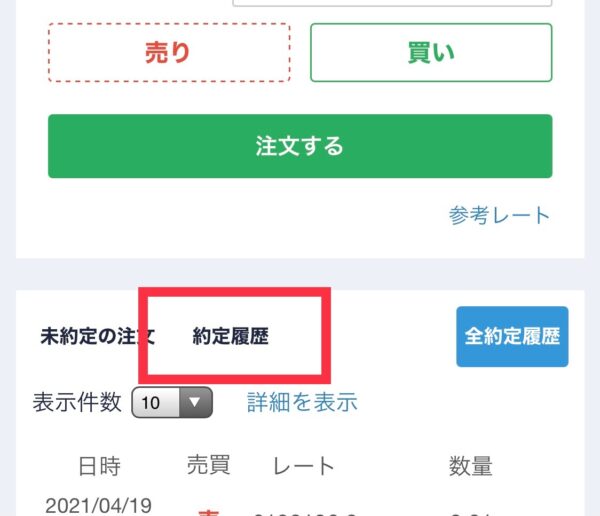
また画面下の「アカウント」タップし、「取引履歴」からも確認する事ができます。
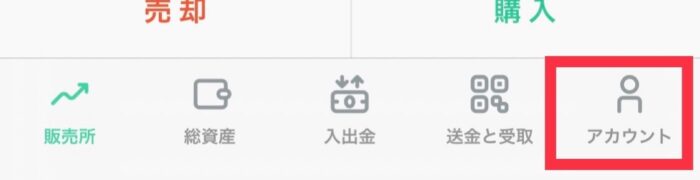

すると取引履歴が表示されますが、先程の取引履歴が下記のように表示されています。
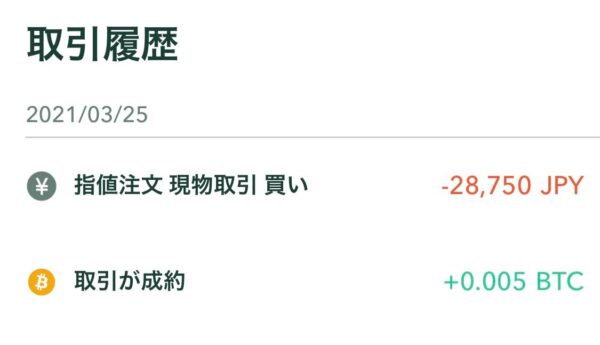
指値注文 現物取引 買い -28,750 JPY
取引が成約 +0.005 BTC
こちらは取引が無事に成約し28,750円の日本円を払って、0.005BTCを購入したという意味になります。
 まりお
まりお仮に希望価格が注文価格以下にならないと、指値注文の欄だけ残った状態になります。
最後に
いかがでしたでしょうか。
やり方さえ理解できれば、スマホのCoincheckアプリからでも取引所で売買する事ができるようになっています。
ただCoincheck側からするとアプリ画面で簡単に購入(スプレッド発生)してもらったほうが利益があるので、ユーザーからするとちょっと分かりにくい仕組みになっていますね^^;
以上、Coincheckのスマホアプリから取引所で売買する方法を解説させて頂きました。
売却する方法は下記の記事で解説しています。